Kullanıcı İmzası Sertifikasını Kaydetme
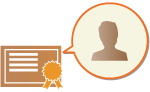 | Kullanıcı imzası eklenirken gereken anahtar ve sertifika (kullanıcı sertifikası), Uzak UI üzerinden kaydedilebilir. Bu öğeleri kaydetmek için bir yönetici belirleyin. Bunlar kaydedildikten sonra, kişisel kimlik doğrulamasıyla oturum açan kullanıcılar belirli bir dosya biçiminde gönderilen taranmış belgelere dijital imza ekleyebilir. Dijital İmza Ekleme |
 |
Bu fonksiyonu kullanmak için bir sistem seçeneği gereklidir. Sistem Seçenekleri Bazı anahtar ve sertifika türlerini kaydetmeniz mümkün olmayabilir. Sistem Teknik Özellikleri |
1
Uzak UI’yı başlatın. Uzak Kullanıcı Arabirimini Başlatma
2
Portal sayfasında [Settings/Registration] seçeneğine tıklayın. Uzak Kullanıcı Arabirimi Ekranı
3
[Device Management]  [User Key and Certificate Settings] seçeneğine tıklayın.
[User Key and Certificate Settings] seçeneğine tıklayın.
 [User Key and Certificate Settings] seçeneğine tıklayın.
[User Key and Certificate Settings] seçeneğine tıklayın.4
[Install...] seçeneğine tıklayın.
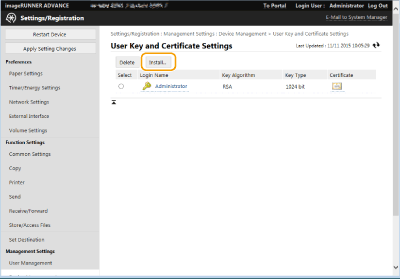
5
Sertifikayı kaydedin.
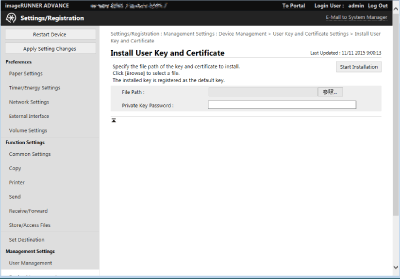
1 | [Browse...] seçeneğine tıklayın ve yüklenecek dosyayı (kullanıcı sertifikası) belirtin. Çok uzun olması durumunda dosya adını belirtemeyebilirsiniz. |
2 | Özel anahtarın parolasını girin. [Private Key Password] alanına, anahtara kayıtlı parolayı girin. |
3 | [Start Installation] seçeneğine tıklayın. |
 |
Kullanıcı imzası için anahtar ve sertifikaları yönetme4. adımda gösterilen ekranda ayrıntılı ayarları denetleyebilir veya anahtarları ve sertifikaları silebilirsiniz. Administrator ayrıcalıklarıyla oturum açarsanız tüm kullanıcı imzalarının anahtar ve sertifikaları gösterilir. Administrator ayrıcalıklarıyla oturum açmayan kullanıcılar için yalnızca oturum açmış kullanıcının anahtar ve sertifikası gösterilir. Sertifikayla ilgili ayrıntılı bilgileri görüntülemek için bir oturum açma adına tıklayın. Anahtar ve sertifikaları silmek için silmek istediğiniz anahtar ve sertifikaları seçip [Delete]  [OK] seçeneğine tıklayın. [OK] seçeneğine tıklayın.Kullanıcı sertifikası eklemek için makineyle uyumlu her bir kullanıcıya ait Kullanıcı Sertifikasını veren sertifika yetkilisi hakkında bilgi için, isteğe bağlı ürünle birlikte gönderilen bildirime bakın. |